Velocizzare lo spegnimento e il logout di Windows modificando il Registro di sistema
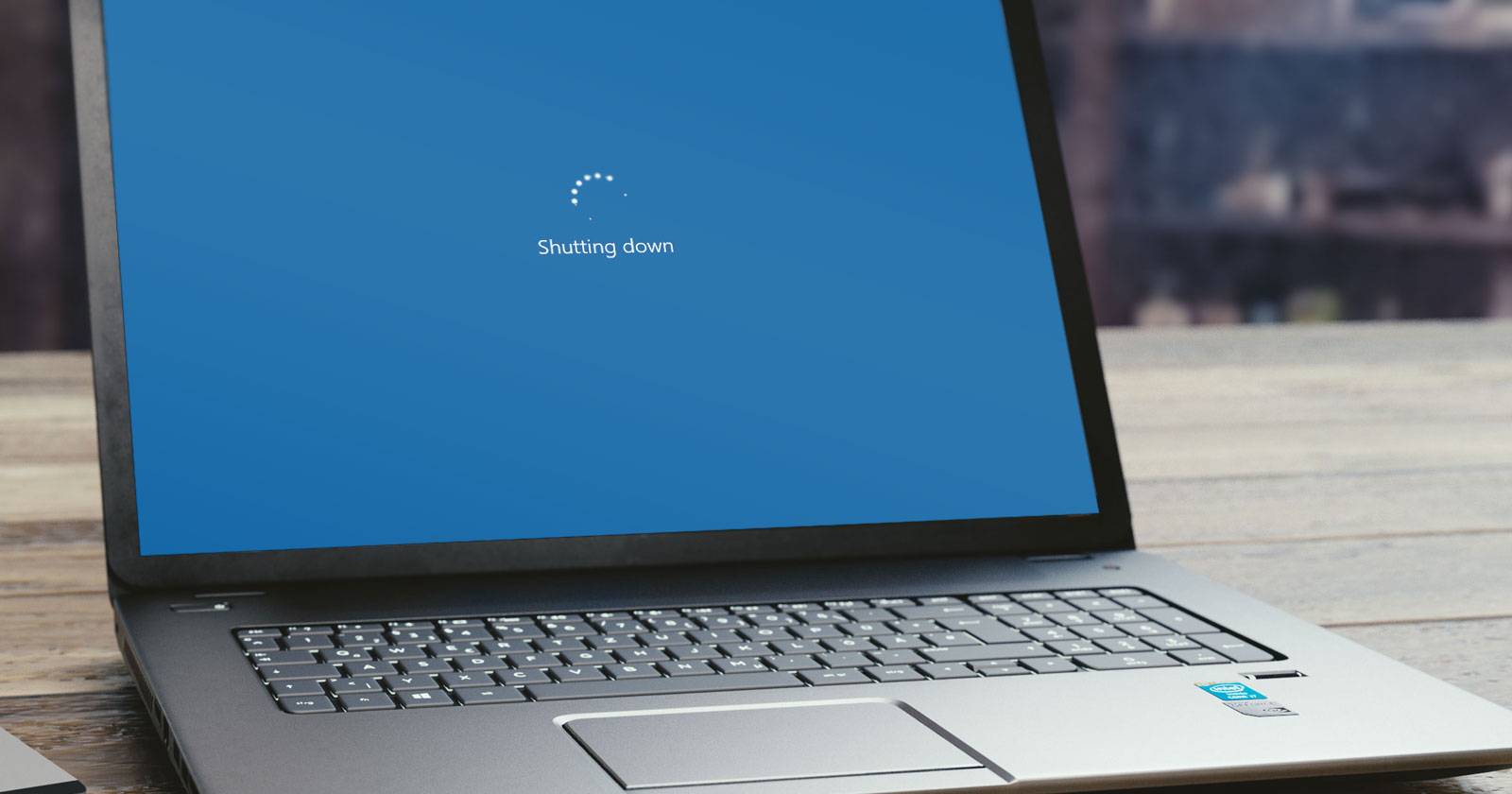
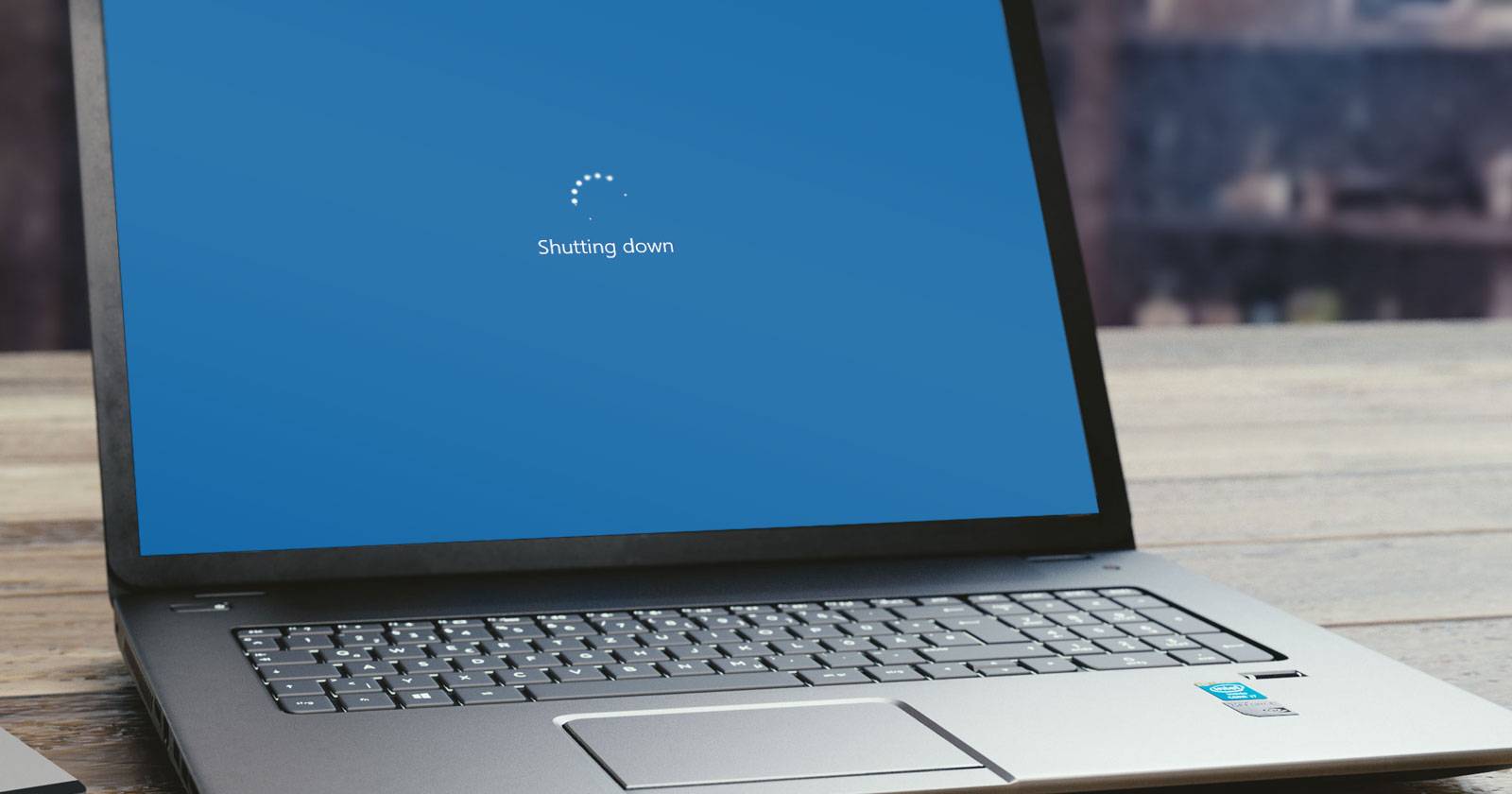
Important: la procedura richiede privilegi di amministratore e l’accesso all’Editor del Registro (regedit). Una modifica errata può causare instabilità: esegui prima un backup del Registro o crea un punto di ripristino del sistema.
Perché Windows a volte impiega molto a spegnersi o a fare il logout
Lo spegnimento è una sequenza di fasi: il sistema chiede alle applicazioni utente di chiudersi, poi ai processi in background e infine ai servizi di sistema. Se un’app non risponde o richiede tempo per salvare i dati, Windows aspetta o ti presenta opzioni per forzare la chiusura; questo può prolungare o interrompere lo spegnimento.
Termini chiave in una riga:
- WaitToKillAppTimeout: tempo (ms) che Windows aspetta perché le app utente si chiudano. Default: 20000 (20 s).
- HungAppTimeout: tempo (ms) prima che un’app sia considerata non rispondente. Default: 5000 (5 s).
- AutoEndTasks: valore che permette la chiusura automatica delle app non rispondenti (0 = disabilitato, 1 = abilitato).
- WaitToKillServiceTimeout: tempo (ms) che Windows aspetta per i servizi di sistema. Default: 5000 (5 s).
Panoramica delle soluzioni
- Modifica valori nel Registro per ridurre i timeout (per utente o per tutti gli utenti).
- Soluzioni alternative: comandi di spegnimento immediato, script di chiusura processi, politica di gruppo per ambienti aziendali.
- Controlli preliminari: identifica eventuali processi che bloccano lo spegnimento (Task Manager, Event Viewer).
Precauzioni e backup prima di modificare il Registro
- Crea un punto di ripristino: cerca “Crea punto di ripristino” nel menu Start e salva uno snapshot del sistema.
- Esporta le chiavi che modificherai: in regedit, seleziona la chiave e File > Esporta.
- Lavora con un account amministratore.
Note: se qualcosa va storto, puoi importare il file .reg esportato o usare il ripristino punto di ripristino.
Dove si trovano i valori nel Registro e che tipo di dato usare
I valori delle app utente si trovano sotto la chiave Control Panel del profilo utente. La chiave dei servizi sistema è questa:
HKEY_LOCAL_MACHINE\SYSTEM\CurrentControlSet\ControlI tre valori legati alle app (WaitToKillAppTimeout, HungAppTimeout, AutoEndTasks) sono normalmente presenti qui:
HKEY_CURRENT_USER\Control Panel\DesktopNote tecniche:
- I timeout sono memorizzati come stringhe (REG_SZ) espresse in millisecondi.
- AutoEndTasks è una stringa con valore “0” o “1”.
Modificare i valori passo dopo passo
Segui questi passi per ogni valore che vuoi modificare.
- Apri l’Editor del Registro: premi Win+R, digita regedit e premi Invio. Conferma l’elevazione UAC.
- Esegui l’esportazione della chiave interessata (File > Esporta) per poterla ripristinare.
Per WaitToKillAppTimeout, HungAppTimeout e AutoEndTasks (solo per l’utente corrente):
- Vai a: HKEY_CURRENT_USER\Control Panel\Desktop
- Nel pannello di destra individua i valori WaitToKillAppTimeout, HungAppTimeout e AutoEndTasks.
- Se un valore non esiste: clic destro > Nuovo > Valore stringa e rinominalo esattamente.
- Doppio clic sul valore per modificarne il dato (inserisci il numero in millisecondi o 0/1 per AutoEndTasks).
- Consigli di configurazione (esempi):
- WaitToKillAppTimeout = 5000 (5 s) o 2000 (2 s) se vuoi spegnere più velocemente; non impostare meno di 2000 ms a meno che non sai cosa fai.
- HungAppTimeout = 3000 o 1000 ms; non impostare meno di 1000 ms.
- AutoEndTasks = 1 per forzare la chiusura automatica delle app non rispondenti.
- Chiudi regedit e riavvia o esegui il logout per applicare le modifiche.
Per WaitToKillServiceTimeout (servizi di sistema):
- Vai a:
HKEY_LOCAL_MACHINE\SYSTEM\CurrentControlSet\Control(usa la barra tripla per evidenziare la chiave quando copi) - Nel pannello di destra cerca WaitToKillServiceTimeout.
- Se non esiste: clic destro > Nuovo > Valore stringa e rinominalo WaitToKillServiceTimeout.
- Doppio clic e imposta, ad esempio, 5000 (5 s) o 10000 (10 s) a seconda del comportamento desiderato.
- Consiglio: modifica questo valore solo se hai già provato le altre tre chiavi; ridurlo può causare servizi che non salvano correttamente i dati.
Important: i valori sono in millisecondi. Impostando WaitToKillServiceTimeout troppo basso potresti interrompere servizi che devono completare operazioni critiche allaricerca del corretto spegnimento.
Come applicare le modifiche a tutti gli utenti
- Per ambienti singoli: ripeti le modifiche per ogni utente accedendo con l’account corrispondente.
- Per distribuzioni aziendali: usa Criteri di gruppo (Group Policy) per distribuire script o impostazioni o applica le modifiche alle chiavi sotto HKEY_USERS per ogni SID utente.
Alternative al Registro per spegnere o forzare lo spegnimento
- Comando immediato: apri PowerShell o Prompt dei comandi e usa shutdown /s /t 0 per spegnere subito.
- Forzare chiusura app e spegnere: shutdown /s /f /t 0 (il parametro /f forza la chiusura delle applicazioni).
- Script: un file .bat con taskkill per terminare processi noti prima dello shutdown.
- Risoluzione dei colli di bottiglia: usa Task Manager per identificare processi che consumano tempo (scheda Processi) e Event Viewer per errori che ritardano lo spegnimento.
Quando queste alternative falliscono: se servizi critici non si chiudono, rivedi i log di installazione del software, aggiorna i driver e prova la modalità provvisoria per individuare driver o servizi problematici.
Quando non è consigliabile abbassare i timeout
- Computer che eseguono database locali, software di backup o applicazioni che devono completare transazioni: non ridurre WaitToKillServiceTimeout.
- Se il PC è usato da utenti inesperti: AutoEndTasks = 1 può causare perdita di dati non salvati.
- In ambienti server o di produzione, preferisci strategie di gestione centralizzate (Group Policy) e procedure di spegnimento controllato.
Esempi pratici e casi di test
Test 1 — Utente desktop che vuole spegnere velocemente:
- Impostazioni raccomandate: WaitToKillAppTimeout = 5000, HungAppTimeout = 3000, AutoEndTasks = 1.
- Criterio di successo: doppio clic su Spegni esegue lo spegnimento entro 10 secondi senza intervento dell’utente.
Test 2 — PC con applicazioni sensibili ai dati:
- Mantieni valori più alti: WaitToKillAppTimeout = 20000, HungAppTimeout = 5000, AutoEndTasks = 0.
- Criterio di successo: tutti i documenti salvati automaticamente prima del logout.
Esegui questi test dopo ogni modifica e verifica Event Viewer per avvisi o errori correlati allo spegnimento.
Rollback rapido in caso di problemi
- Se il PC diventa instabile o servizi non terminano correttamente, riavvia in modalità provvisoria e importa il file .reg esportato in precedenza.
- Se non hai esportato: ripristina il sistema con il punto di ripristino creato prima della modifica.
- In scenari aziendali, usa la console di gestione per distribuire un file .reg con i valori di default su tutte le macchine interessate.
Flusso decisionale rapido
flowchart TD
A[Problema: spegnimento lento o annullato] --> B{Hai identificato processi o servizi bloccanti?}
B -- Sì --> C[Interrompi/aggiorna quei processi o driver e riprova]
B -- No --> D{Vuoi una soluzione per singolo utente o per più utenti?}
D -- Singolo --> E[Modifica HKEY_CURRENT_USER\Control Panel\Desktop]
D -- Molti --> F[Usa Group Policy o modifica HKEY_USERS per ogni SID]
E --> G[Testare impostazioni consigliate e monitorare Event Viewer]
F --> G
G --> H{Problemi dopo modifica?}
H -- Sì --> I[Importa backup .reg o usa punto di ripristino]
H -- No --> J[Fine: spegnimento più veloce]Checklist per ruoli
Amministratore:
- Creare punto di ripristino
- Esportare chiavi Registro modificate
- Applicare modifiche e testare su macchina pilota
- Documentare valori distribuiti
Utente avanzato:
- Eseguire export delle chiavi prima di modificare
- Impostare AutoEndTasks = 1 solo se accetti rischio di perdita dati non salvati
- Monitorare Event Viewer dopo le modifiche
Rischi e mitigazioni
- Rischio: perdita di dati non salvati. Mitigazione: evitare AutoEndTasks = 1 su macchine con applicazioni sensibili.
- Rischio: servizi che non terminano correttamente. Mitigazione: non impostare WaitToKillServiceTimeout troppo basso e testare in ambiente di staging.
Riepilogo
Modificare WaitToKillAppTimeout, HungAppTimeout e AutoEndTasks accelera lo spegnimento chiudendo più rapidamente le app utente. Modificare WaitToKillServiceTimeout influenza i servizi di sistema ed è consigliabile solo dopo aver testato le prime tre impostazioni. Sempre: esegui backup del Registro o crea un punto di ripristino, non impostare timeout estremamente bassi e testa le modifiche prima di distribuirle in ambienti di produzione.
Note finali: se non ti senti a tuo agio con il Registro, usa le alternative (shutdown /f, script, o l’intervento di un amministratore IT). Le modifiche possono migliorare notevolmente la velocità dello spegnimento su PC affetti da app malfunzionanti.



